ppt怎么制作_如何制作ppt_ppt制作示例
大家都知道ppt是制作幻灯片的重要工作,很多人制作课件或演讲都需要用到ppt制作,那么ppt到底要怎么进行制作呢?下面是小编整理的ppt制作示例,供您参考。
ppt制作示例
点击ppt进入,首先看到的界面如图所示。

我们可以左键点击进入文本框进行编辑,加入你相加的标题及副标题,并且你可以按照你自己的需要移动文本框到合适的位置,如图所示。

我们可以选中文字在开始菜单栏或者文字右上角弹出的方框中设置字体的颜色、大小、对齐方式等等,跟word类似,这里就不赘述了。

当然你也可以选中文字,打开动画页面,选择自定义动画为你选中的文字加一些进入、退出类的动画作用来达到你想要的效果,具体还需要你自己去设计摸索。

很重要的一点是我们要为PPT加一个背景,是页面整体美观并达到加强内容的效果。右键点击页面空白处选择设置背景格式。
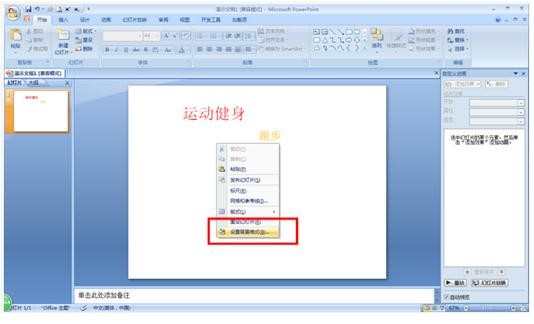
我们可以看到有纯色、渐变颜色填充等,这里选择图片或纹理填充,点击文件选择合适的图片。

效果如图。

PPT一般都不止一页,我们点击左上角新建幻灯片,有很多格式供我们选择,你可以任选一个合适的并对其进行相应编辑。

如下图。

我们也可以根据自己的需要在插入页面插入我们需要的东西,比如艺术字、视频及音频等。这里示范一下插入视频,点击选择自己要插入的视频。
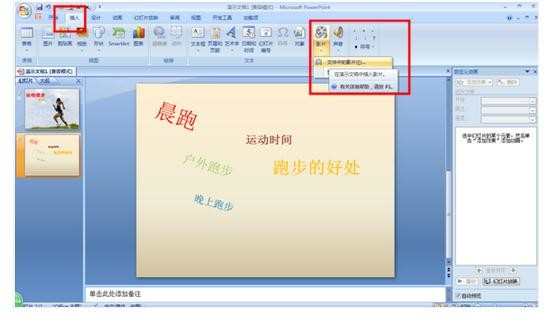
他会让你选择希望在何时播放此视频,这里选择单击时。
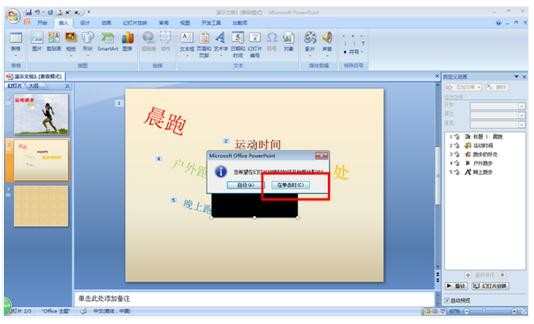
你也可以在右侧的自定义动画中对该视频进行更加全面的设置。

当一个PPT页面中不止一个动画效果时,你需要在右侧点击每一个动画效果进行仔细的设置来使它们的时间及整体配合达到你想要的效果。
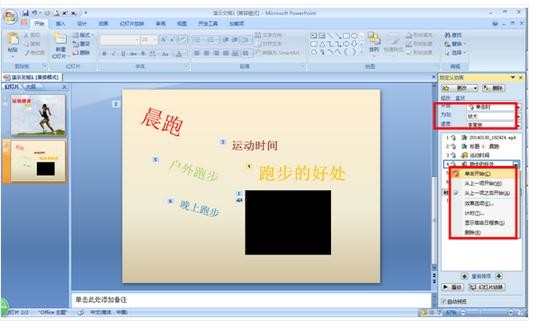
任意选中一页PPT(这里选中第一页),我们可以在动画中选择整页PPT的动画效果,可以每一页设置不同的效果,当然如果你想所有的PPT都是用同一个效果你可以点击右上角的全部应用即可。
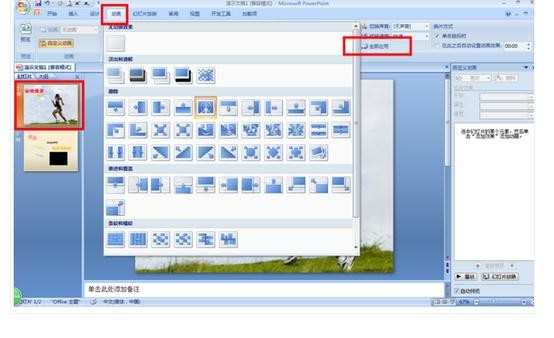
对了,如果你想所有的背景也用同一个的话,在设置背景格式中选中一个格式后选中同样全部应用即可。
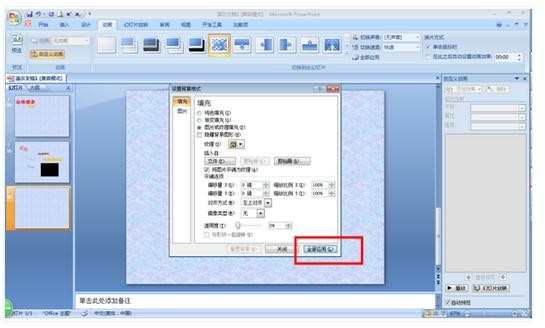
好了,PPT的基本步骤就是这样,其中的奥妙就需要你自己去发现了。

ppt怎么制作_如何制作ppt_ppt制作示例的评论条评论